Neue Ära der WhatsApp-Telefonie: Anruflinks im Detail
WhatsApp, mit seiner beeindruckenden Nutzerbasis von über 2 Milliarden Menschen, etabliert sich zunehmend als führender Dienst für Audio- und Videoanrufe. Das von Meta betriebene Unternehmen plant nun, die Kooperationsmöglichkeiten zu erweitern, noch bevor die mit Spannung erwarteten Community-Funktionen eingeführt werden. Die jüngste Innovation sind die WhatsApp-Anruflinks, die darauf abzielen, mit Videokonferenz-Apps wie Google Meet oder Zoom zu konkurrieren. Nutzer können nun Links für Video- und Audioanrufe in WhatsApp generieren und diese mit anderen teilen. Jeder, der über ein WhatsApp-Konto verfügt, kann dem Anruf über den Link beitreten, wodurch das Initiieren und die Teilnahme an Konferenzen vereinfacht werden. Wenn Sie von der Möglichkeit, „Anruflinks zu erstellen“, fasziniert sind, erfahren Sie hier, wie Sie diese Funktion optimal nutzen können.
So erstellen und nutzen Sie WhatsApp-Anruflinks (2024)
Wie WhatsApp auf seiner Support-Seite erklärt, sind Anruflinks einzigartige URLs mit einer 22-stelligen Kennung, die eine einfache Verbindung mit anderen in der Messaging-App ermöglichen. Diese Links sind leicht zu erstellen, haben eine lange Gültigkeitsdauer und können wiederholt verwendet werden, wie in diesem Leitfaden erläutert wird. Verlieren Sie keine Zeit und entdecken Sie, wie Sie diese neue WhatsApp-Funktion nutzen können.
Wichtiges zur Nutzung von WhatsApp-Anruflinks
Bevor Sie beginnen, WhatsApp-Anruflinks zu erstellen und diese mit Ihren Kontakten zu teilen, sollten Sie einige wichtige Punkte über diese neue Funktion wissen. Hier sind die wesentlichen Voraussetzungen für die Verwendung:
- Anruflinks werden aktuell nur auf Android- und iOS-Geräten unterstützt. Informationen zur Nutzung von Anruflinks auf Desktop-Computern oder im Web finden Sie im entsprechenden Abschnitt weiter unten.
- WhatsApp-Anruflinks sind 90 Tage gültig und verfallen, wenn sie in diesem Zeitraum nicht verwendet werden. Das bedeutet, dass Sie Links wiederverwenden können, um sich später mit Freunden zu verbinden, und dass die Links nicht manuell gelöscht werden können.
- Obwohl Nutzer diese Links nicht löschen können, kann WhatsApp sie aus Sicherheits- und Datenschutzgründen deaktivieren. Es ist wichtig zu beachten, dass Video- und Audioanrufe weiterhin Ende-zu-Ende-verschlüsselt sind.
- Da jeder mit dem Link an einem Anruf teilnehmen kann, sollten Sie diesen nur mit vertrauenswürdigen Personen teilen. Blockierte Benutzer können dem Anruf nicht beitreten. Unvorsichtiger Umgang kann jedoch zu Datenschutzproblemen führen.
Anleitung zum Erstellen von WhatsApp-Anruflinks (Android & iOS)
1. Öffnen Sie WhatsApp und gehen Sie zum Reiter „Anrufe“ auf Ihrem iPhone oder Android-Gerät. Dort sehen Sie oben die neue Option „Anruflink erstellen“.
2. Wenn Sie auf „Anruflink erstellen“ tippen, generiert die App standardmäßig einen neuen Videoanruf-Link. Sie können jedoch unter der Option „Anrufart“ wählen, ob der Link für einen Video- oder Audioanruf sein soll.
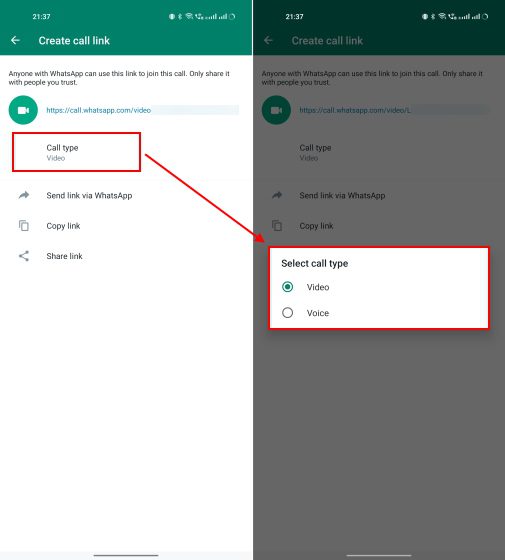
3. Nach dem Erstellen eines WhatsApp-Anruflinks gibt es drei Möglichkeiten, diesen mit Ihren Kontakten zu teilen: Sie können den Link direkt über WhatsApp an einen Kontakt senden, ihn kopieren oder auf „Link teilen“ tippen, um ihn per E-Mail, Instagram, Discord oder andere Plattformen zu versenden.
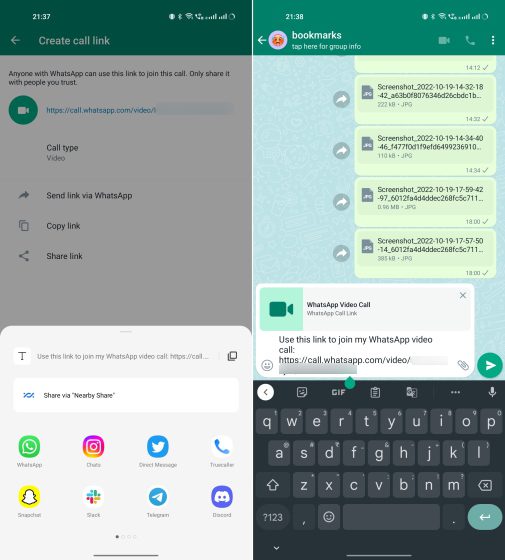
So nutzen Sie den WhatsApp-Anruflink für die Teilnahme an Meetings
Nachdem Sie einen Video- oder Audioanruf-Link geteilt haben, können Nutzer einfach darauf tippen, um dem Anruf in WhatsApp beizutreten. Wenn Sie den Link über WhatsApp geteilt haben, sehen die Nutzer in der Konversation sogar eine „An Anruf teilnehmen“-Schaltfläche. Durch Tippen auf diese Schaltfläche gelangen Sie zum Anrufbildschirm, wo Sie mit „Beitreten“ am Anruf teilnehmen können. So einfach funktioniert es.
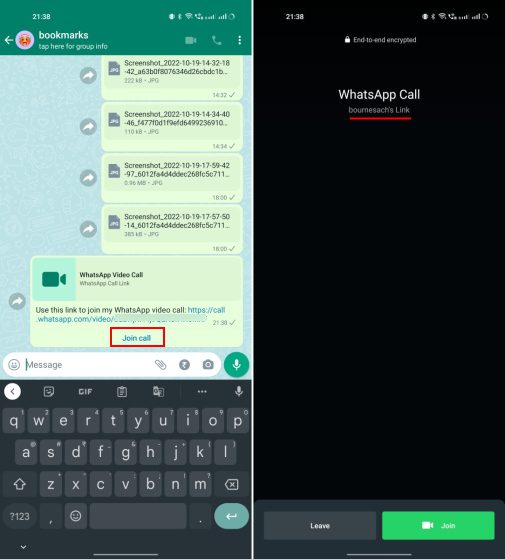
Aufgrund der 90-tägigen Gültigkeit von Anruflinks können Sie diese auch wiederverwenden, um sich zu einem späteren Zeitpunkt mit Freunden oder Familie zu verbinden. So können Sie bestehende Anruflinks erneut nutzen:
Öffnen Sie WhatsApp und navigieren Sie zum Reiter „Anrufe“. Suchen Sie dann in Ihrem Anrufprotokoll nach Kontakten, deren Namen ein Link-Symbol aufweisen. Tippen Sie auf den Namen des Kontakts, um den bestehenden Anruflink aufzurufen. Über die Schaltfläche „Beitreten“ können Sie dann direkt den Link nutzen und neue Teilnehmer einladen.
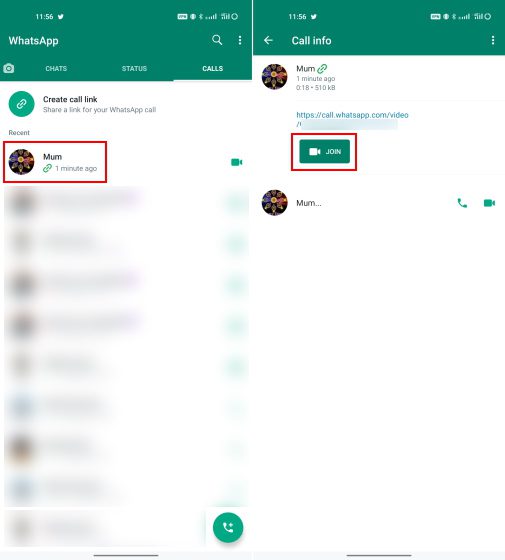
Funktionieren WhatsApp-Anruflinks auf Desktop/Web?
Beliebte Videokonferenz-Anwendungen wie Zoom und Google Meet erlauben es Nutzern, von jeder Plattform aus Anrufen beizutreten, sei es mobil, Desktop, Web oder sogar Smart-TVs. WhatsApp-Anruflinks haben derzeit jedoch eine wesentliche Einschränkung.
Wenn Sie auf Ihrem Windows- oder Mac-Desktop über einen Anruflink einem Video- oder Audioanruf beitreten möchten, öffnet der Link ein Fehlerfenster im Browser. Die Fehlermeldung lautet: „WhatsApp-Anruflinks werden derzeit nicht auf dem Desktop unterstützt.“ Begleitend dazu wird ein QR-Code angezeigt, der mit einer QR-Code-Scanner-App auf Ihrem Smartphone gescannt werden kann, um am Meeting teilzunehmen.
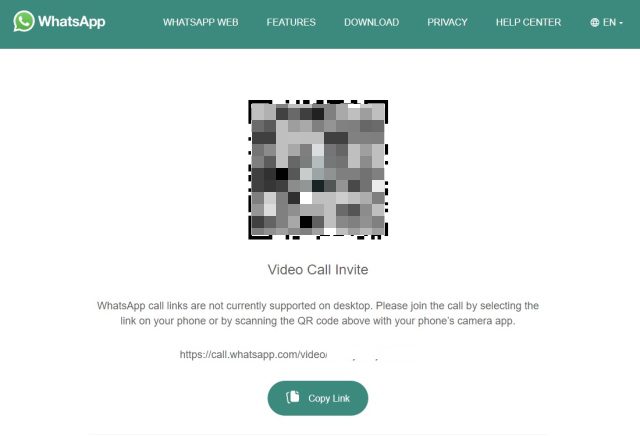
Aktuell ist es also nicht möglich, über Anruflinks von Desktop-Computern oder Webbrowsern aus an Audio- und Videoanrufen teilzunehmen. Es wird erwartet, dass die von Meta betriebene Messaging-App in den kommenden Wochen die Unterstützung für Desktops hinzufügen wird.
WhatsApp-Anruflinks: Nützlich, aber mit Einschränkungen
Das ist im Grunde alles, was Sie über die neue Call Link-Funktion in WhatsApp wissen müssen. Während diese Funktion Meta die Möglichkeit gibt, mit Zoom und anderen Videokonferenz-Apps zu konkurrieren, wird sie meiner Meinung nach vor allem im privaten Bereich Anwendung finden. Sie können nun Gespräche mit Freunden und Familie im Voraus planen, anstatt zu versuchen, alle in letzter Minute einzuladen. WhatsApp-Anruflinks sind eine nützliche Ergänzung, aber die Funktion ist noch nicht ausgereift. Zwei wünschenswerte Erweiterungen wären die Möglichkeit, die Uhrzeit des Meetings festzulegen und Erinnerungen für das Meeting innerhalb von WhatsApp zu versenden.
Zudem hat WhatsApp kürzlich weitere neue Funktionen eingeführt. Sie können nun Ihren Online-Status in WhatsApp verbergen und Nachrichten auf mehreren Geräten verwenden, auch wenn Ihr primäres Gerät keine Internetverbindung hat. Folgen Sie Beebom für weitere Tipps und Tricks und teilen Sie uns Ihre Meinung in den Kommentaren mit.